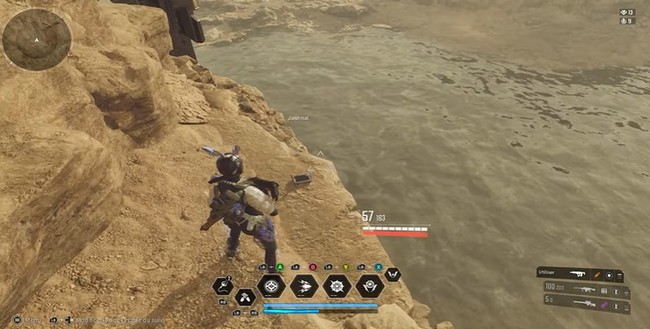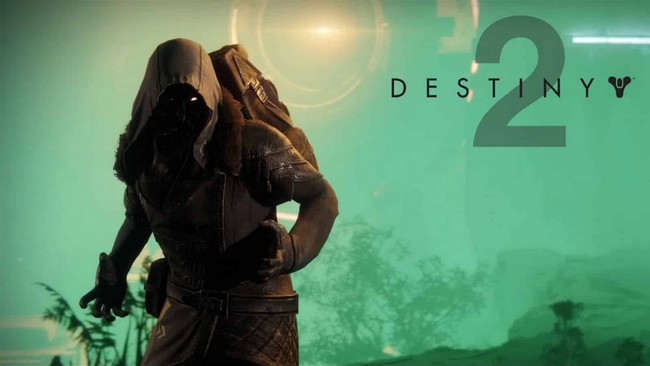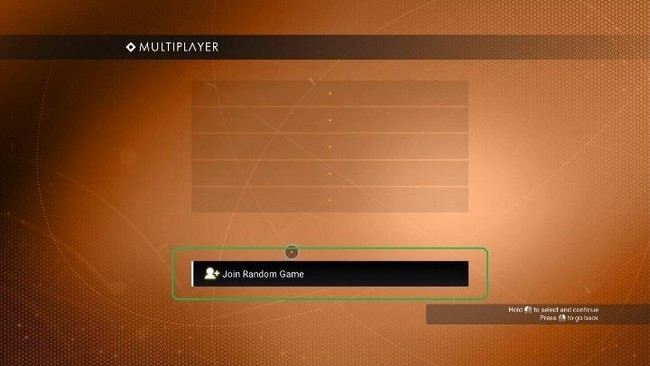Apprenez à optimiser votre expérience de jeu grâce à ces paramètres PC, qui vous offriront les meilleures performances et le meilleur FPS dans Diablo 4 !
Vous souhaitez profiter au maximum de votre expérience de jeu sur Diablo 4 ? Ne cherchez pas plus loin ! L’une des meilleures façons d’améliorer votre gameplay est d’optimiser les paramètres de votre PC afin d’obtenir les meilleures performances et le maximum de FPS dans Diablo 4. C’est particulièrement important si vous ne disposez pas d’une configuration de jeu haut de gamme.
Mais ne vous inquiétez pas. Dans ce guide, nous allons vous montrer comment optimiser votre jeu avec les meilleurs paramètres graphiques dans Diablo 4 pour Windows PC, ce qui vous aidera à obtenir une expérience de jeu plus fluide et globalement meilleure. Alors, attachez votre ceinture et préparez-vous à plonger dans Diablo 4 comme jamais auparavant grâce à ces étapes et conseils faciles à suivre.
Meilleurs réglages PC pour Diablo 4 (FPS maximum)
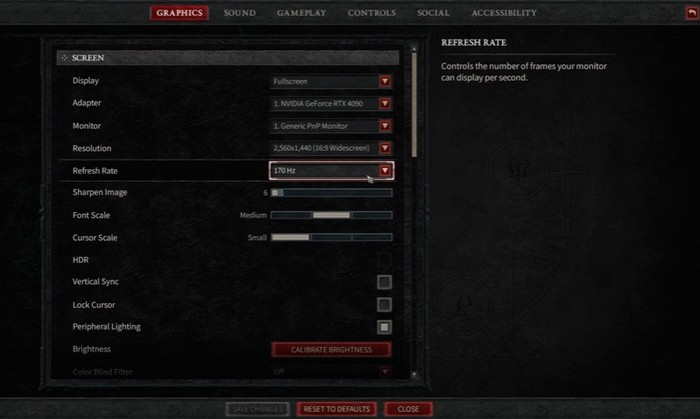
Ce guide vous fournira une liste des meilleurs paramètres de jeu pour Diablo 4 afin de vous aider à équilibrer la meilleure expérience de jeu possible et le maximum de FPS. Bien entendu, ces paramètres sont adaptés aux utilisateurs disposant d’un système PC presque minimal pour Diablo 4 et peuvent ne pas s’appliquer à ceux qui disposent d’une configuration plus élaborée.
Meilleure configuration graphique pour Diablo 4
| Affichage | Plein écran |
| Adaptateur | [Assurez-vous que votre carte graphique dédiée est configurée] |
| Moniteur | [Sélectionnez le moniteur de votre choix] |
| Résolution | [Sélectionner la résolution native du moniteur] |
| Taux de rafraîchissement | [Sélectionner le taux de rafraîchissement natif du moniteur] |
| Renforcer la netteté de l’image | 6-7 |
| Taille des polices | Moyen |
| Échelle du curseur | Petit |
| HDR | Désactiver |
| Sync. verticale | Activer |
| Verrouiller le curseur | Désactiver |
| Éclairage périphérique | Activer |
| Luminosité | [Calibrez votre luminosité préférée] |
| Pourcentage de résolution | 100% |
| Reconstruction temporelle | Désactiver [Activé si DLSS est désactivé] |
| DLSS | Qualité |
| FPS maximum pour l’avant-plan | [Dépend du taux de rafraîchissement du moniteur] |
| FPS d’arrière-plan max | 8 |
| Qualité de la texture | Faible – Moyen |
| Filtrage anisotropique | 2x |
| Qualité de l’ombre | Faible |
| Ombres dynamiques | Désactiver |
| Ombres légères | Désactiver |
| Qualité des nuanceurs | Faible – Moyen |
| Qualité du SSAO | Faible |
| Qualité du brouillard | Faible – Moyen |
| Qualité d’encombrement | Faible – Moyen |
| Qualité des fourrures | Faible |
| Simulation de l’eau | Faible |
| Qualité de l’anti-crénelage | Faible |
| Complexité géométrique | Moyen |
| Détails géométriques du terrain | Moyen |
| Qualité physique | Faible |
| Qualité des particules | Faible |
| Qualité de réflexion | Faible |
| Réflexions sur l’espace écran | Désactiver |
| Distorsion | Désactiver |
| Basse FX | Activer [si vous avez encore des difficultés] |
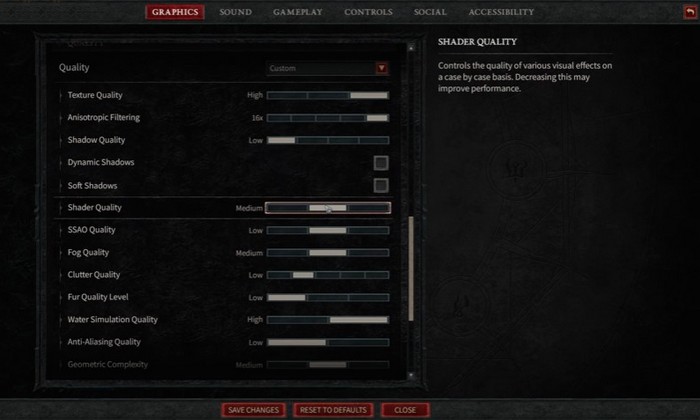 |
|